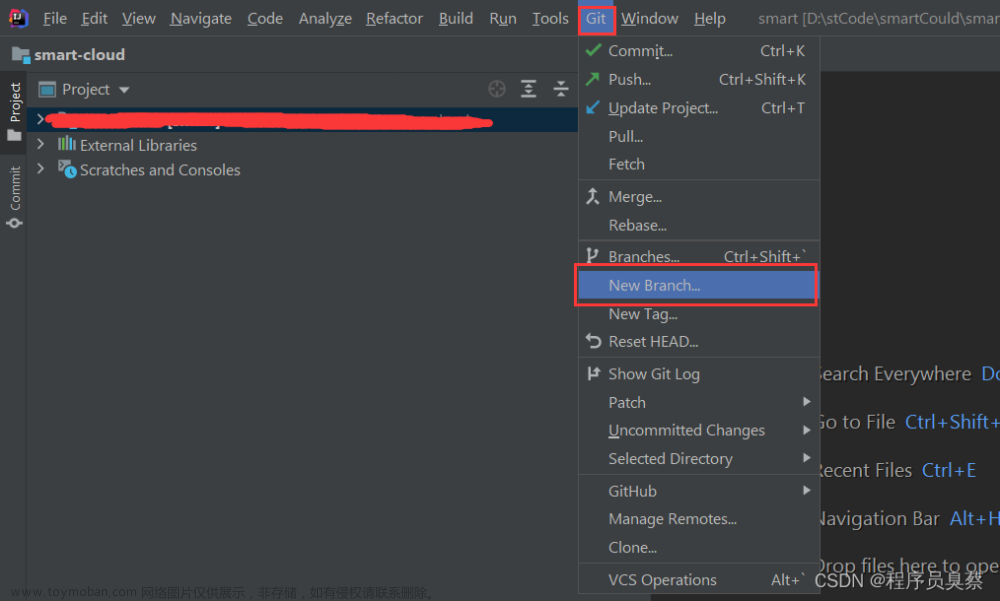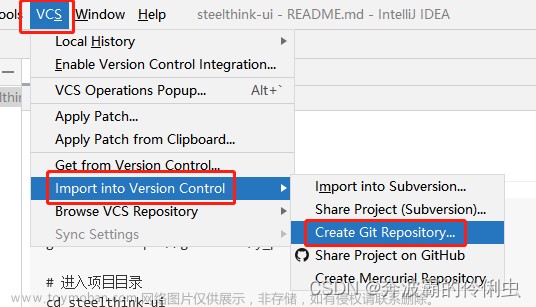Annotate是什么
Annotate是用来干什么
我的IDEA中,它也叫Annotate with Git Blame
Annotate 等价 Annotate with Git Blame
英文含义为注释注解,顾名思义,就是某次提交的注释信息
单人开发时,间隔时间较大时,我们会忘记某次提交的代码的日期以及提交信息,除了在git 中查看,还可以打开这个选项来显示
多人开发时,可以用这个功能来看定位,问题出在谁的代码上,如果要修改此处的代码,可以快速定位负责人
在当前代码编辑区的左侧,右键点击该区域就可以呼出
然后点击该选项即可打开
打开后就是这样的
显示的信息,可以分为 行数 - 修改日期 - git用户名
为什么会有*号,带有星号的提交记录是本次提交的代码改动
Annotate显示问题
事情的开始是这样的
当我打开IDEA侧边的Annotate with Git blame时我很奇怪,为什么显示的不是我的名字,而是下面这样

显示的修改人是commit,巨离谱
怀疑第一肯定是git用户名的问题
利用如下命令
$ git config user.name

得到我个人的用户名为lzx-commit,还是对不上,我的git用户名是commit才对
进而怀疑可能是IDEA设置的问题
原来IDEA中内置的Annotate会将git提交人的名字进行处理
如果名字有-分隔,会只选取后半部分,所以才会只显示commit
如果想显示全称,可按照如下顺序配置
1.打开IDEA中Git选项卡中的VCS Operations(不同版本可能位置不一样)

2.然后按照如下操作,选择Full Name

3.更改配置后显示如下图

bingo!说明配置生效了
修改git用户名
接着使用下面命令里的修改用户名命令
查看当前登录用户名:
git config user.name
查看当前登录邮箱:
git config user.email
修改用户名和邮箱:
git config --global user.name "xxx"
git config --global user.email "xxx"
接着又出了问题,在修改git用户名时,报如下错误
warning: user.name has multiple values
error: cannot overwrite multiple values with a single value
Use a regexp, --add or --replace-all to change user.name.
git用户名有多个值导致的,多少有点不合理,还能有多个用户名的?
git config --list// 这条指令可以查看到 git 相关配置信息,可以看到已经无意间添加了多个 name 值

使用如下命令再进行修改
$ git config --global --replace-all user.name "你的 git 的名称"
$ git config --global --replace-all uesr.email "你的 git 的邮箱"
之后通过命令查看一下文章来源:https://www.toymoban.com/news/detail-457557.html
查看配置文件中的用户名
$ git config --list
$ git config user.name
ok没问题,终于爽了,接下来下次提交看看是不是我配置的用户名就好。文章来源地址https://www.toymoban.com/news/detail-457557.html
到了这里,关于IDEA Annotate 相关知识收录 显示自己的名字 git修改用户名的文章就介绍完了。如果您还想了解更多内容,请在右上角搜索TOY模板网以前的文章或继续浏览下面的相关文章,希望大家以后多多支持TOY模板网!